Com veure i esborrar lhistorial del porta-retalls a Windows 10

Aprendréu a veure i esborrar l
Controlar quines aplicacions poden utilitzar la vostra càmera web a Windows 10 és una tasca fàcil. També és fàcil donar o denegar l'accés a determinades aplicacions, de manera que tingueu el control total.
Saber com donar o denegar l'accés a la vostra càmera web és essencial, perquè sabreu com denegar el permís a les aplicacions que es comporten malament. Quan descobriu quines aplicacions tenen accés a la vostra càmera web, podeu decidir si és necessari el permís.
Per veure quines aplicacions utilitzen la càmera web del vostre ordinador, haureu d'instal·lar un programa que Microsoft ha anomenat Process Explorer . Quan s'hagi acabat de descarregar el programa, el programa no s'iniciarà automàticament.
Heu d'extreure els fitxers del fitxer Zip i anar al subdirectori ProcessExplorer. Hi haurà dues arquitectures del sistema, com ara 32 bits i 64 bits, trieu la més adequada per al vostre ordinador.
Quan el programa estigui en funcionament, premeu CTRL+F i s'obrirà un quadre de cerca. Aquí és on introduïu el nom de la càmera web. Per saber què és, feu clic amb el botó dret al menú Inici de Windows i feu clic a l'opció Gestor de dispositius.
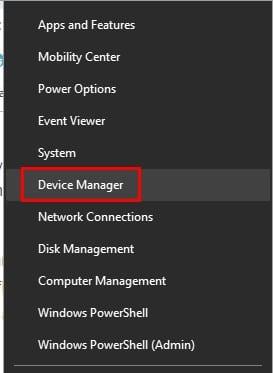
Si utilitzeu una càmera web que no és la que està integrada a l'ordinador, cerqueu l'opció Dispositius d'imatge. Si utilitzeu la càmera integrada de l'ordinador, feu clic al menú desplegable de les càmeres.
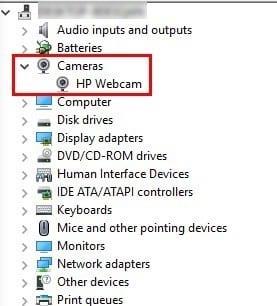
Feu clic amb el botó dret a l'opció de la càmera web i seleccioneu Propietats. Quan aparegui la finestra de propietats de la càmera web, feu clic a la pestanya Detalls, al menú sota Propietat i trieu Nom de l'objecte del dispositiu físic.
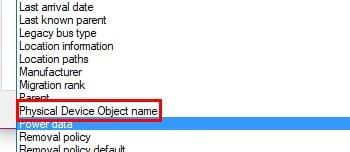
Feu clic amb el botó dret a la informació del quadre Valor i copieu-la. Assegureu-vos de no copiar res més, ja que ho haureu d'enganxar aviat.
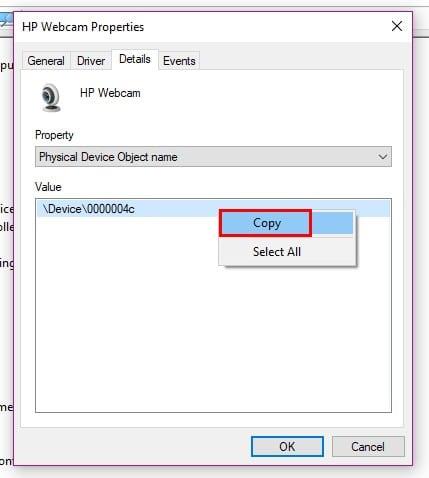
Inicieu el programa que heu instal·lat anteriorment i premeu Ctrl + F. Apareixerà un quadre Explorador de processos. Enganxeu el nom de la càmera web que heu copiat anteriorment i feu clic a cerca. Totes les aplicacions que tenen accés a la càmera web del vostre ordinador haurien d'aparèixer al quadre següent.
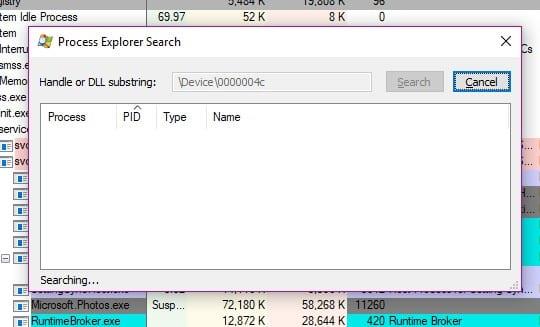
Una cosa a tenir en compte que només veureu les aplicacions que fan servir la vostra càmera web quan feu la cerca. Si veieu una aplicació que no hauria d'utilitzar la càmera web, feu-hi clic amb el botó dret i trieu l'opció Kill Process.
El millor que pots fer si no confies en l'aplicació és desfer-te'n. Per desinstal·lar una aplicació, escriviu aplicacions i funcions a l'opció de cerca i feu clic a l'opció quan aparegui. Desplaceu-vos cap avall i cerqueu l'aplicació que voleu desinstal·lar. Quan trobeu el programa, feu-hi clic per mostrar el botó de desinstal·lació.
Amb el temps instal·leu tantes aplicacions que perds la pista de quantes tenen accés a la teva càmera web. Gràcies a aquest programa gratuït, finalment teniu el control de quines aplicacions poden continuar accedint a la càmera web del vostre ordinador. Heu vist una aplicació que no sabíeu que tenia accés a la vostra càmera web?
Aprendréu a veure i esborrar l
Una fuita de memòria de Windows 10 es produeix quan una aplicació que estàveu utilitzant no va retornar els recursos al vostre sistema quan vau acabar d'utilitzar aquesta aplicació. Quan això succeeix, no podeu treballar en altres tasques al vostre PC, ja que el PC no té prou RAM per treballar-hi.
Quan ens referim al núvol, estem parlant d'un sistema d'emmagatzematge que manté les dades emmagatzemades i accessibles a Internet. En els darrers anys, Google Drive, Dropbox, iCloud i altres opcions d'emmagatzematge de dades similars han convençut els usuaris dels avantatges d'un servidor al núvol.
Si recentment heu instal·lat o actualitzat Windows 10, és possible que tingueu alguns problemes de WiFi. Estem aquí per ajudar.
Si utilitzeu Windows 10 i el nou navegador Edge de Microsoft, potser us preguntareu com podeu desactivar Adobe Flash. De manera predeterminada, Microsoft Edge té suport integrat per a Adobe Flash, de manera que bàsicament està habilitat tot el temps.
Tant si teniu previst actualitzar la vostra màquina Windows XP, Vista, 7 o 8 a Windows 10 o comprar un ordinador nou amb Windows 10 preinstal·lat, podeu utilitzar Windows Easy Transfer per copiar tots els fitxers i la configuració de la vostra màquina antiga o versió antiga. de Windows a la vostra màquina nova amb Windows 10. En aquest article, us guiaré a través dels passos per configurar Windows Easy Transfer.
És trillat, però cert. Les petites coses de la vida ens poden portar una alegria desmesurada: els primers passos d'un nen, un bistec perfectament cuinat o la visió d'una imatge fresca i bonica com a fons de l'escriptori del vostre ordinador.
Des que Apple va "manllevar" el concepte d'una interfície gràfica de Xerox i Microsoft també l'ha "manllevat" al seu torn, el punter del ratolí ha estat una part central de com interactuem amb els nostres ordinadors. Així que imagineu-vos el xoc d'arrencar el vostre ordinador per descobrir que no hi ha cap punter del ratolí.
Si voleu eliminar Microsoft Edge del vostre PC amb Windows 10, hauríeu de llegir això. En general, no és una bona idea desactivar completament Edge: pot causar problemes no desitjats amb el vostre sistema operatiu.
Quan feu clic al botó Inici a Windows 10, veureu que la interfície està dividida en tres seccions separades: els botons petits a la part esquerra, la llista d'aplicacions i programes al mig i les fitxes estàtiques o dinàmiques a la dreta. - costat de la mà. Podeu personalitzar moltes coses sobre l'aspecte del menú Inici, inclosa la llista de carpetes o enllaços que apareixen al menú de l'esquerra.
Com he esmentat anteriorment en un article que compara Windows 7 amb Windows 10, el Gestor de tasques s'ha redissenyat completament. Ara és molt més senzill d'utilitzar per defecte, però si realment voleu obtenir tots els detalls com abans, encara els podeu obtenir.
Gairebé totes les noves versions de Windows tenen molts components extrets de versions anteriors del sistema operatiu. La majoria de les vegades, és una versió millor del programari antic.
Els sistemes operatius moderns utilitzen més recursos que mai. Normalment, això no és un problema, ja que plataformes com Windows, macOS i la majoria de distribucions de Linux estan optimitzades per al maquinari informàtic modern.
Si teniu una xarxa d'ordinadors a casa o lloc de treball, una de les coses que heu de controlar és quins usuaris o aplicacions poden canviar les coses en aquest sistema. Una manera d'evitar canvis no autoritzats és tenir una persona com a administrador de la xarxa.
Si heu estat utilitzant Windows 10 i no heu començat a utilitzar Cortana, potser us interessa provar-ho. Bàsicament és la versió de Microsoft de Siri i Google Assistant, però està integrada directament a Windows.
Si els caràcters apareixen a la pantalla segons després de prémer-los al teclat, us pot alentir i reduir la vostra productivitat. Molts factors fan que l'escriptura se senti fora de sincronització als dispositius Windows.
Com sap Windows quina aplicació o programa ha d'utilitzar per obrir tots els diferents tipus de fitxers a l'ordinador. Es tracta d'associacions de fitxers.
Si voleu crear un document nou amb un text destacat, potser voldreu pensar a instal·lar un tipus de lletra nou. Es poden trobar en línia de manera gratuïta, com a part d'un conjunt de fonts o per comprar.
A Windows 10, el tallafoc de Windows no ha canviat gaire des de Vista. En general, és pràcticament el mateix.
Acabo d'aconseguir una nova impressora sense fil o de xarxa per a la vostra llar o oficina i necessiteu instal·lar-la a Windows 10. En comparació amb els vells temps, afegir impressores a Windows avui en dia sol ser un procés bastant fàcil, sempre que la impressora no sigui antiga.
Aprendréu a veure i esborrar l
Troba "Aquest PC" de manera ràpida i senzilla a Windows 11 i Windows 10 amb aquesta guia completa. Inclou pas a pas les millors opcions.
Descobreix com obrir el Tauler de control a Windows 11 amb diverses opcions eficients.
Si utilitzeu Windows 10 i necessiteu que la bateria duri més, no trobareu la configuració predeterminada a favor vostre. Haureu de caminar una milla més. A continuació, es mostra com maximitzar la durada de la bateria a Windows 10.
Apreneu a fer que Microsoft Windows 11 buidi automàticament la paperera de reciclatge en un moment determinat.
El bloqueig dinàmic de Windows 11 us ajudarà a mantenir segur el vostre ordinador bloquejant-lo després de 30 segons. Aquests són els passos a seguir.
El mode de repòs a Windows 11 és una característica molt útil, aquí teniu com podeu activar-lo i desactivar-lo per a una millor experiència d'usuari.
Utilitzeu el dictat amb puntuació automàtica a Windows 11 per facilitar l'escriptura i estalviar temps en el procés.
Desactivar la cerca de Bing hauria de ser suficient per desfer-se de les cerques ràpides. Podeu fer-ho mitjançant l'Editor del registre de Windows 11s.
Manteniu el Gestor de tasques sempre a la part superior a Windows 11, de manera que sigui fàcil de trobar quan necessiteu llegir l'aplicació. Aquests són els passos a seguir.



























